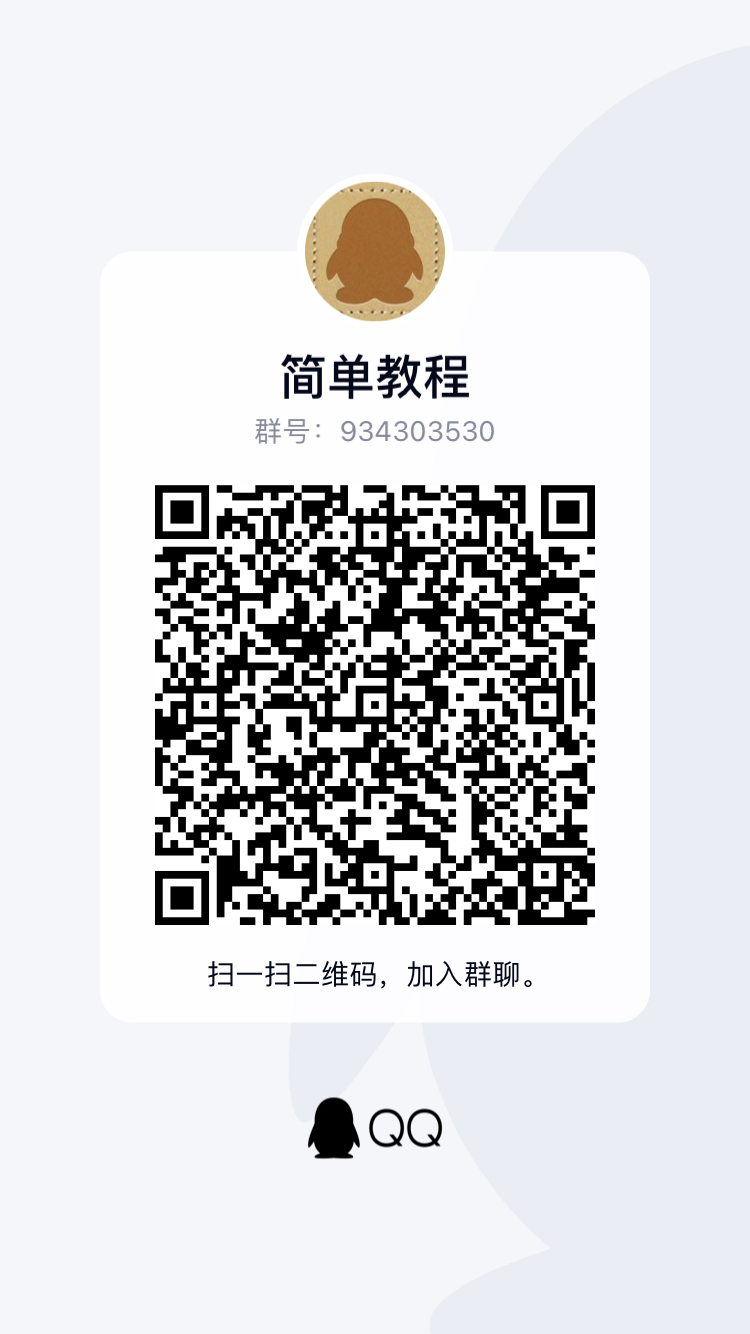浮动属性 float 可以让 HTML 元素向左或向右移动,直到其外边缘接触包含它的元素的边界,同时,浮动元素周围的其它元素也将重新排列
浮动的元素通常用在:
1.段落中的图像向左或向右浮动,以便文本环绕它们 2.制作现代页面布局
浮动属性 float
CSS 中的 float 属性可以浮动元素
float属性可选的值有四个
| 值 | 说明 |
|---|---|
| left | 元素在其父容器中向左浮动 |
| right | 元素在其父容器中向右浮动 |
| none | 默认,元素不浮动 ( 将显示在它在页面中本该出现的位置 ) |
| inherit | 该元素继承其父级的浮点值 |
下面的示例指定图像浮动到一段文本的左侧
<!DOCTYPE html> <meta charset="utf-8"> <link href="/static/next/css/tryit.css?v=2017082407" rel="stylesheet"/> <style> span { float:left; width:1.2em; font-size:400%; font-family:algerian,courier; line-height:80%; } </style> <p> 这是一些文本。 这是一些文本。这是一些文本。 这是一些文本。这是一些文本。这是一些文本。 这是一些文本。这是一些文本。这是一些文本。 <span><img src="/static/icon/css_32x32.png" /></span> 这是一些文本。这是一些文本。这是一些文本。 这是一些文本。这是一些文本。这是一些文本。 这是一些文本。这是一些文本。这是一些文本。 这是一些文本。这是一些文本。这是一些文本。 </p> <p> 在上面的段落中, 第一个字嵌入在span 元素中。 这个 span 元素的宽度是当前字体大小的1.2倍。 这个 span 元素是当前字体的400%(相当大), line-height 为80%。 文字的字体为"Algerian"。 </p> <footer>简单教程,简单编程<br/>Copyright © 简单教程 www.twle.cn</footer>
同样的,我们还可以指定图片浮动到一段文本的右侧
相邻的浮动元素
我们可以使用 float属性来水平排列元素,并使每个浮动元素彼此相邻
这样,我们就能实现一个简单的水平菜单
例如
<!DOCTYPE html> <html> <head> <meta charset="utf-8" /> <style> ul { list-style-type: none; margin: 0; padding: 0; overflow: hidden; background-color: #333; } li { float: left; } li a { display: inline-block; color: white; text-align: center; padding: 14px 16px; text-decoration: none; } li a:hover { background-color: #111; } .active { background-color: red; } </style> </head> <body> <ul> <li><a href="#home" class="active">首页</a></li> <li><a href="#news">新闻</a></li> <li><a href="#contact">联系我</a></li> <li><a href="#about">关于</a></li> </ul> </body> </html>
我们还可以使用此功能实现水平图像列表并设置图像之间的间距,例如
<!DOCTYPE html> <html> <meta charset="utf-8" /> <head> <style> * { box-sizing: border-box; } .img-container { float: left; width: 33.33%; padding: 5px; } .clearfix::after { content: ""; clear: both; display: table; } </style> </head> <body> <h2>图像列表</h2> <p>使用 CSS float 属性,非常简单的就能实现图片列表</p> <div class="clearfix"> <div class="img-container"> <img src="img_fjords.jpg" alt="Fjords" style="width:100%"> </div> <div class="img-container"> <img src="img_forest.jpg" alt="Forest" style="width:100%"> </div> <div class="img-container"> <img src="img_mountains.jpg" alt="Mountains" style="width:100%"> </div> </div> </body> </html>
清除属性 clear
clear 属性指定元素的哪一侧不能有浮动元素
clear 属性的可选值有四个
| 值 | 描述 |
|---|---|
| left | 元素向左浮动 |
| right | 元素向右浮动 |
| none | 默认值。元素不浮动,并会显示在其在文本中出现的位置 |
| inherit | 规定应该从父元素继承 float 属性的值 |
下面的代码,我们使用 clear 属性在水平排列的图片列表中插入一段文本
<!DOCTYPE html> <html> <head> <meta charset="utf-8"> <title>简单教程</title> <style> .thumbnail { float:left; width:110px; height:90px; margin:5px; } .text_line { clear:both; margin-bottom:2px; } </style> </head> <body> <h3>照片列表</h3> <img class="thumbnail" src="/images/klematis_small.jpg" width="107" height="90"> <img class="thumbnail" src="/images/klematis2_small.jpg" width="107" height="80"> <img class="thumbnail" src="/images/klematis3_small.jpg" width="116" height="90"> <img class="thumbnail" src="/images/klematis4_small.jpg" width="120" height="90"> <h3 class="text_line">第二行</h3> <img class="thumbnail" src="/images/klematis_small.jpg" width="107" height="90"> <img class="thumbnail" src="/images/klematis2_small.jpg" width="107" height="80"> <img class="thumbnail" src="/images/klematis3_small.jpg" width="116" height="90"> <img class="thumbnail" src="/images/klematis4_small.jpg" width="120" height="90"> </body> </html>
clear 属性还可以解决父容器中浮动元素溢出的问题
如果浮动元素 ( 如图像 ) 的高度大于父容器的高度,则浮动元素将不会完全包含在父容器中,我们可以使用 clear 属性来解决这个问题
.clearfix::after { content: ""; clear: both; display: block; }
下面的代码是一个完整的示例
<!DOCTYPE html> <html> <head> <style> div { border: 3px solid #4CAF50; padding: 5px; } .img1 { float: right; } .clearfix::after { content: ""; clear: both; display: table; } .img2 { float: right; } </style> </head> <body> <p>在此示例中,图像比包含它的元素高,并且它是浮动的,因此它溢出其容器外部::</p> <div> <img class="img1" src="pineapple.jpg" alt="Pineapple" width="170" height="170">这是一段文本,一段文本,一段文本</div> <p style="clear:right">这是一段文本,一段文本,一段文本</p> <div class="clearfix"> <img class="img2" src="pineapple.jpg" alt="Pineapple" width="170" height="170">这是一段文本,一段文本,一段文本</div> </body> </html>
注意:关于 :after 的用法,我们会在后面的章节中学习到
目前尚无回复